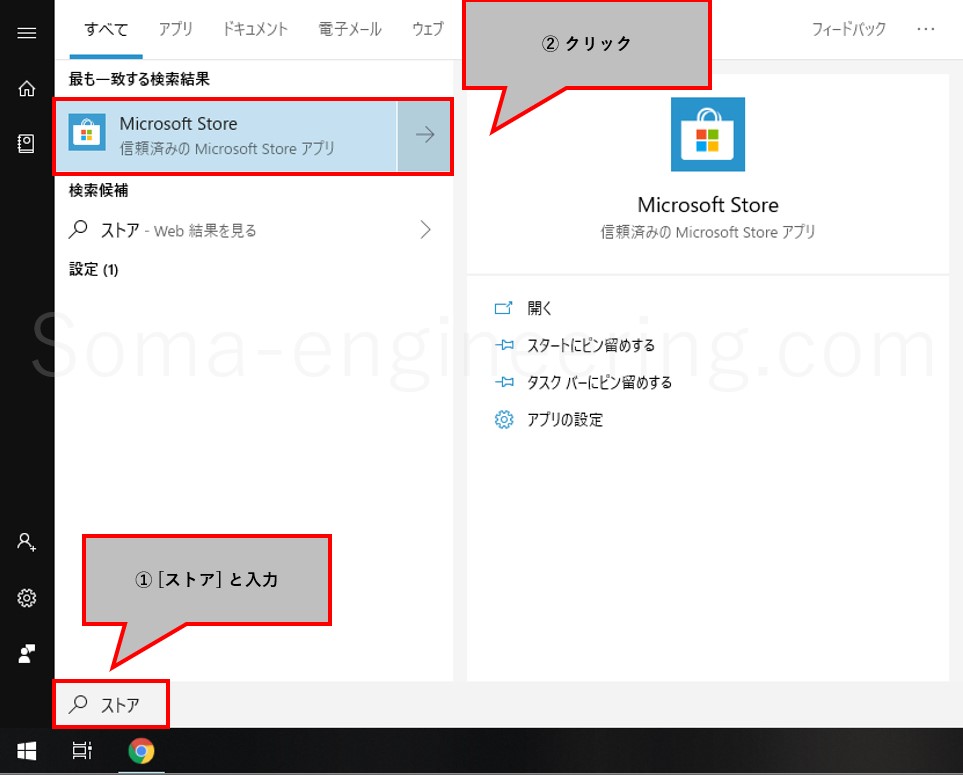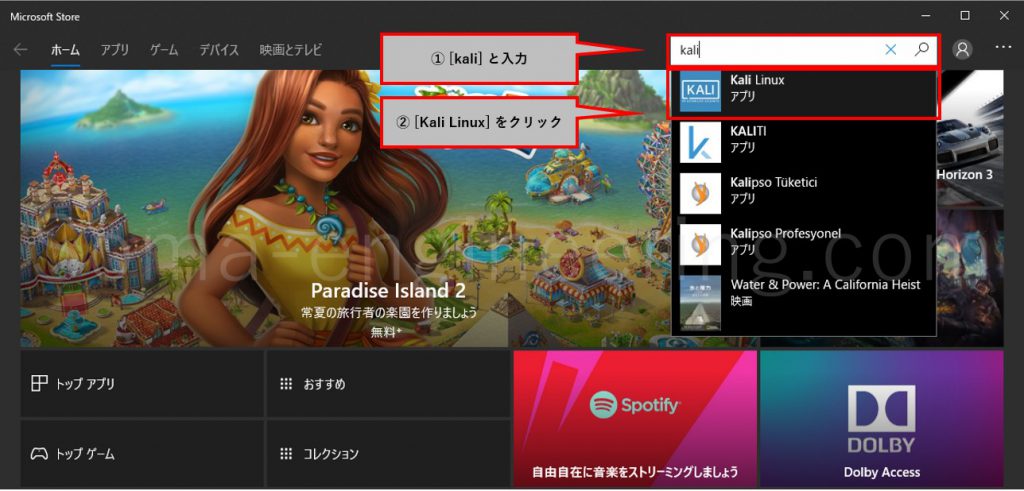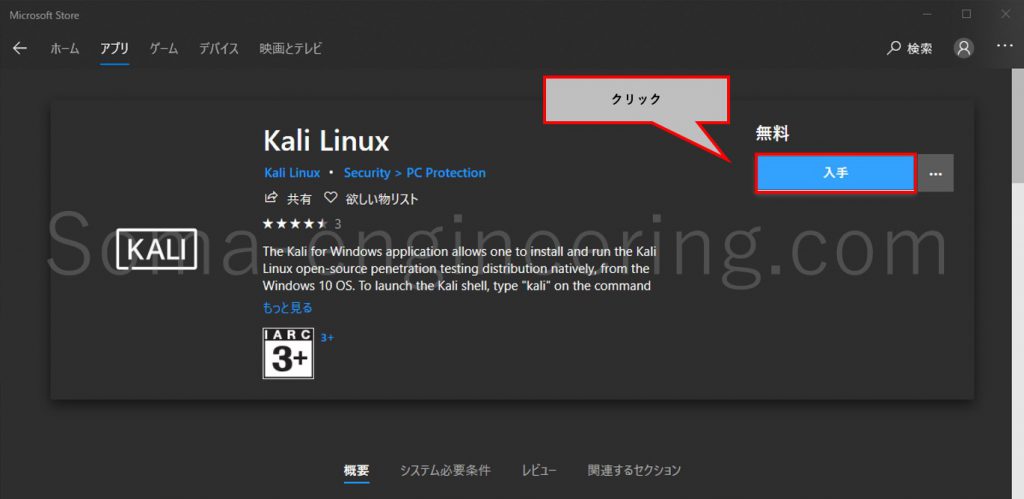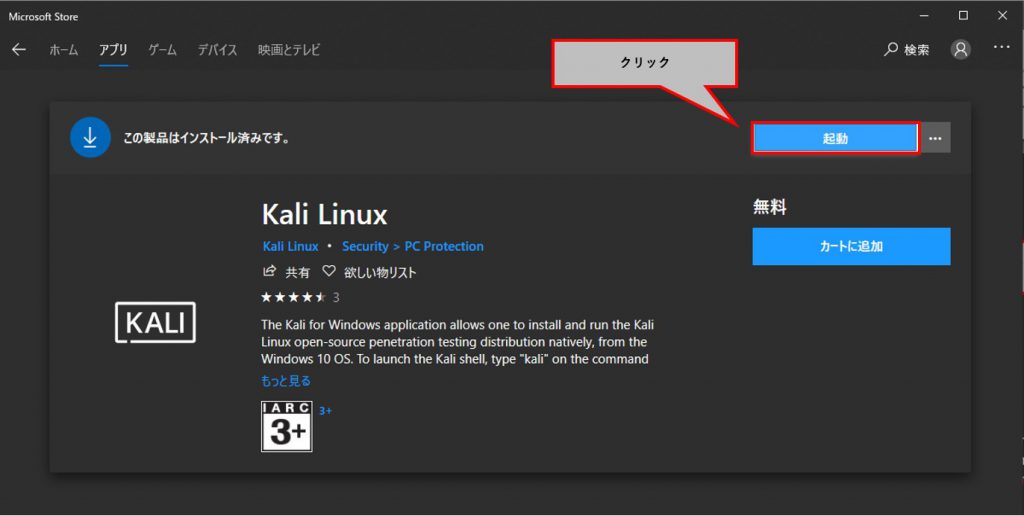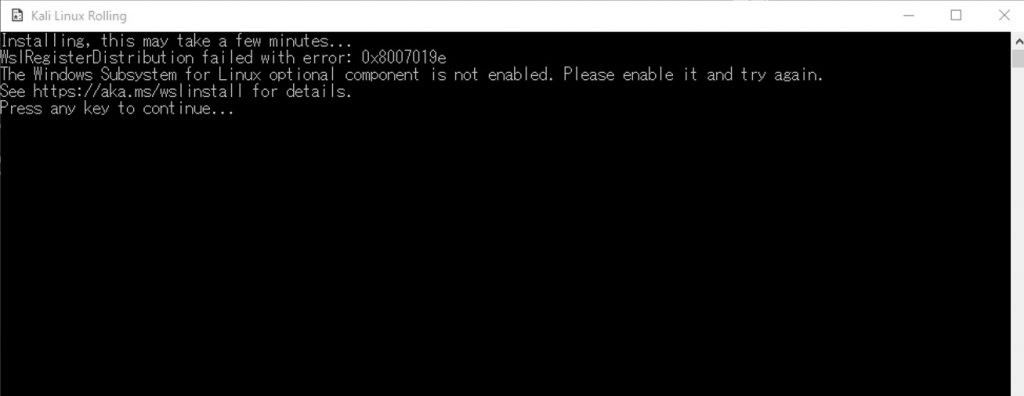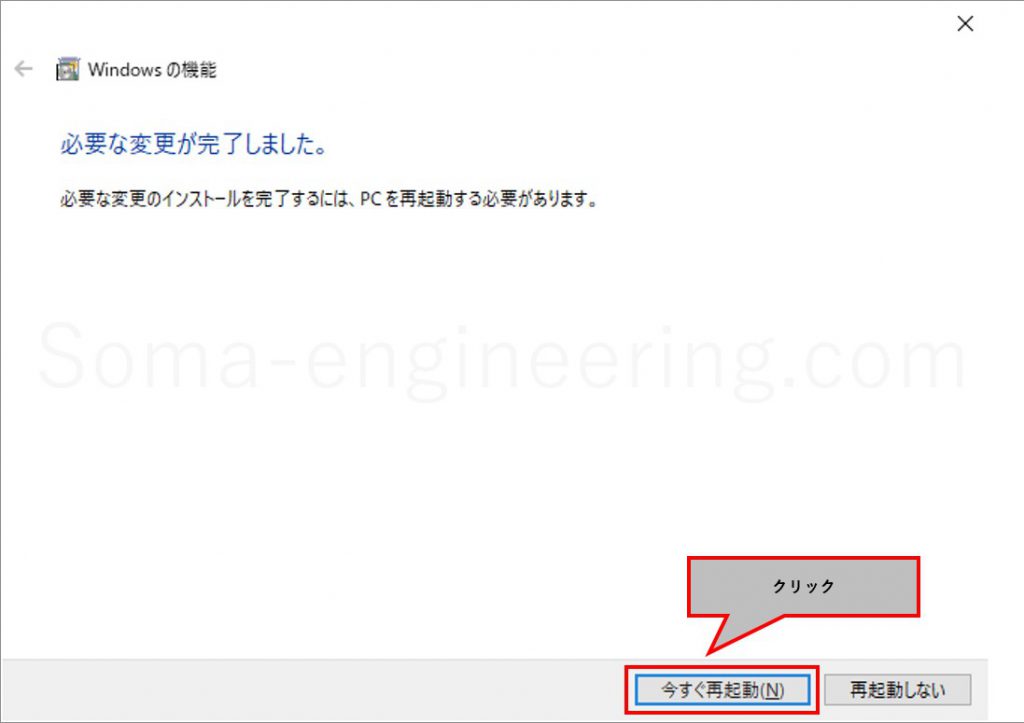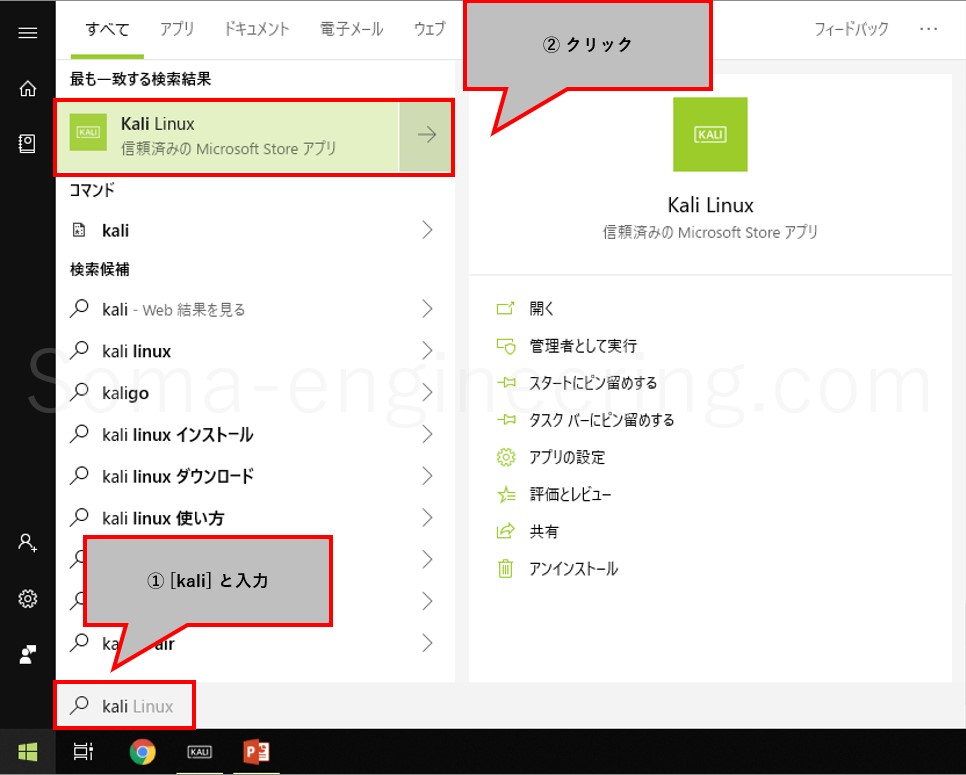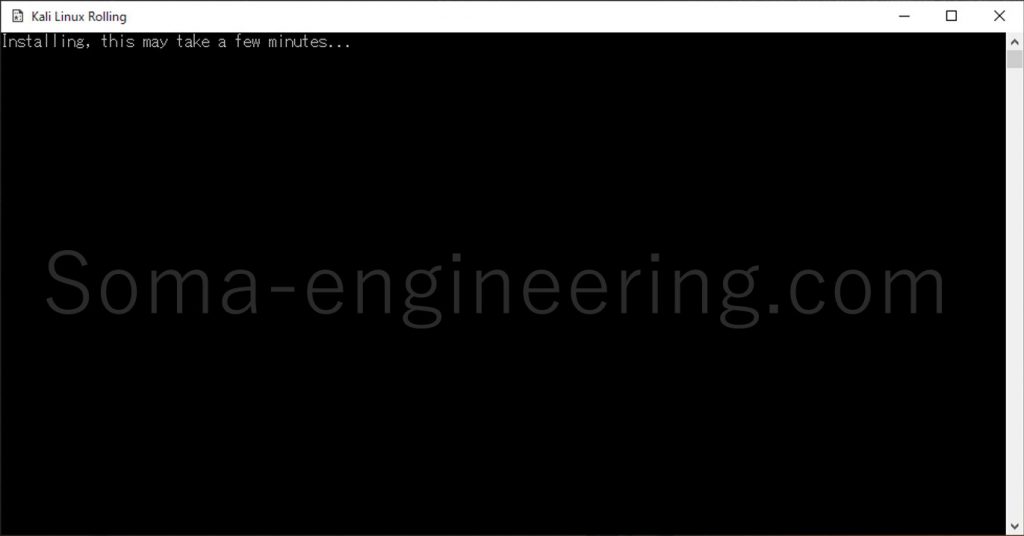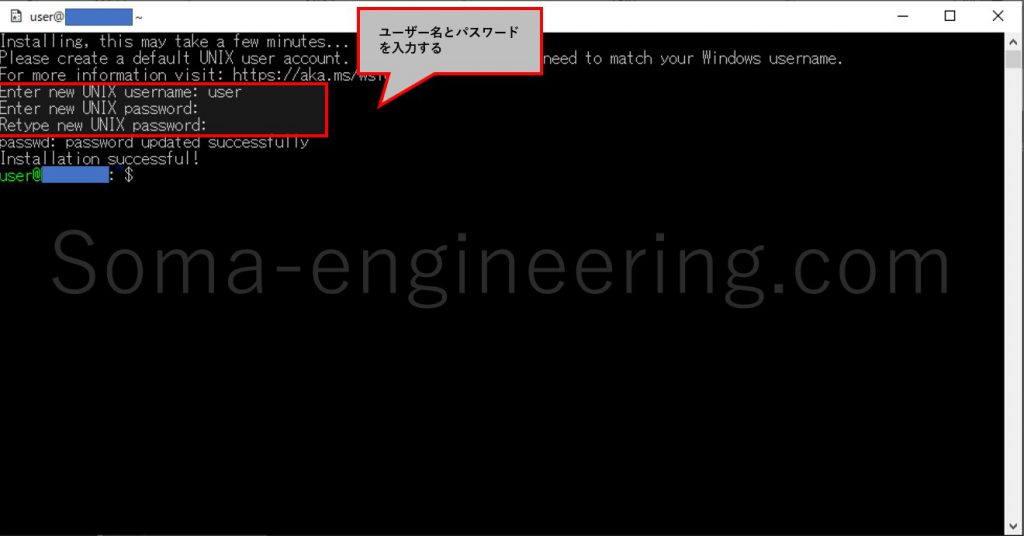Warning: preg_match(): Compilation failed: unrecognized character follows \ at offset 1 in /home/r5652521/public_html/soma-engineering.com/wp-content/themes/affinger/functions.php on line 1548
Warning: preg_match(): Compilation failed: unrecognized character follows \ at offset 1 in /home/r5652521/public_html/soma-engineering.com/wp-content/themes/affinger/functions.php on line 1548
Warning: preg_match(): Compilation failed: unrecognized character follows \ at offset 1 in /home/r5652521/public_html/soma-engineering.com/wp-content/themes/affinger/functions.php on line 1548
Warning: preg_match(): Compilation failed: unrecognized character follows \ at offset 1 in /home/r5652521/public_html/soma-engineering.com/wp-content/themes/affinger/functions.php on line 1548
Warning: preg_match(): Compilation failed: unrecognized character follows \ at offset 1 in /home/r5652521/public_html/soma-engineering.com/wp-content/themes/affinger/functions.php on line 1548
こんにちは!SE ブログの相馬です。
今回は、Windows 10 の PC に Kali Linux をインストールしてみました。
Windows 10 を使いながら、Kali Linux をデュアルブートとして使えるので、セキュリティー関係の仕事ではとても便利な機能になるのかもしれません。
では早速始めましょう。まずは Kali Linux の簡単な説明から始めます。
Kali Linux とは何か
Kali Linux はとても有名なオープンソースの Linux (Debian ベース) の OS で、広くセキュリティーのテストや分析、例えばペネトレーションテストとしてよく使われております。よって一般的な通常業務で使用するような使い方はせず、あくまでもセキュリティーに特化した用途になっています。
セキュリティー業界の仕事をされている方は知らない人はいないでしょう。私も多少は使った事がありますし、外資系の企業で勤めていた時にもう 7 年以上前にアメリカから来たセキュリティーベンダーと数日間仕事をした時に彼らはこれを使いこなしていました。一方で私はセキュリティーテストや分析については殆ど初心者レベルです。
通常は物理 PC に Kali Linux をインストールするか、仮想マシンにインストールする形になりますが、Windows Subsystem for Linux の登場で、仮想マシンを用意する事なく、そのまま Windows にインストールする事ができるようになりました。
Kali Linux はパスワードクラッキング、ワイヤレスネットワークの解析や様々なセキュリティーのテストや分析をする為のツールを提供しています。
必要なもの
Windows 10 と管理者権限を持つユーザーと、Microsoft ストアのアプリが必要です。
インストールの段階では必要ありませんが、実際に使う場合はテストや分析をする対象のターゲットとなるマシンが必要になります。ネットワーク接続ができれば、物理 PC でも良いですし仮想マシンでも良いです。
仮想マシンの場合は以下の URL からダウンロードできますので試してみてはいかがでしょうか。
Download Metasploitable, the intentionally vulnerable target machine for evaluating Metasploit | Rapid7
実際に Kali Linux を使う場合は、Linux の基本的なコマンドをある程度使えるようになっておく必要があります。また、セキュリティーやネットワークの基本的な知識は多少なりとも知っていないと理解が難しいかと思います。もちろん実際使ってみながら色々調べて覚えてゆく方法もありますが、苦痛になってしまっては良くないのである程度準備されてから始めると良いでしょう。
基本的なセキュリティーの知識を身に付けたら、後は Kali Linux を使いながら体で覚えてしまう方法もありかと思います。Kali Linux はセキュリティーを学習する為にも良く使われているツールである為です。
Kali Linux へのツールの組み込み方法や、そのツールの使い方、またテストをした結果、対象のマシンに脆弱性を持っているかどうか確認する事ができますし使ってみながら覚えるイメージです。
Kali Linux のインストール方法
インストール方法はとても簡単で、Microsoft ストアからインストールできます。
1. Window スタートメニューをクリックして、[ストア] と入力します。検索結果に表示された [Microsoft Store] をクリックします。
2. 検索ボックスに、[kali] と入力し、[Kali Linux] をクリックします。
3. [入手] をクリックします。
4. [起動] をクリックします。
5. Kali Linux の起動時にエラーが表示されました。[WslRegisterDistribution failed with error: 0x8007019] という内容で、[The Windows Subsystem for Linux optional component is not enabled] と表示されています。つまり、Windows Subsystem for Linux がインストールされていないという事ですね。
6. そこで、Windows Subsystem for Linux をインストールします。[Windows の機能の有効化または無効化] から Windows Subsystem for Linux を追加します。
Windows Subsystem for Linux については以下の記事で説明していますので参考にしていただければと思います。
7. Windows Subsystem for Linux のインストール完了には PC の再起動が必要になりますので、再起動します。
8. Window スタートメニューをクリックして、[kali] と入力します。検索結果に表示された [Kali Linux] をクリックします。
9. Kali Linux のインストール中ですので、少し待ちます。
10. ユーザーとパスワードを入力します。完了したら Kali Linux を使えるようになります。
まとめ
いかがでしょうか。これで Windows 上でセキュリティのテストや分析ができるようになるので、業務用の PC と物理的に別々にする必要がなくなりました。
もちろん、専用の PC に KaliLinux をインストールして使うほうがパフォーマンスが良いとは思いますが、セキュリティーについて学習する為に使ったり、それほど PC に負荷がかからないテストや分析程度であれば使えるのかもしれませんね。
では最後までお読みいただきありがとうございました!